-
win11怎么安装中文语言包 win11安装中文语言包操作方法介绍
- 发布日期:2021-07-02 03:10:28 作者:棒主妇win10系统 来 源:http://www.bzfshop.net
因为win11系统刚刚推出试用版,有很多电脑用户都开始安装了win11系统的镜像文件,但是却发现系统的镜像都是英文版的,那么win11怎么安装中文语言包呢?下面棒主妇u盘启动盘为大家分享win11安装中文语言包的操作方法。
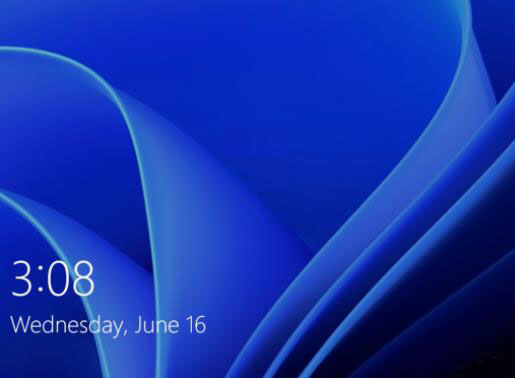
操作方法:
1、首先我们在桌面打开我们的菜单栏。如图所示:
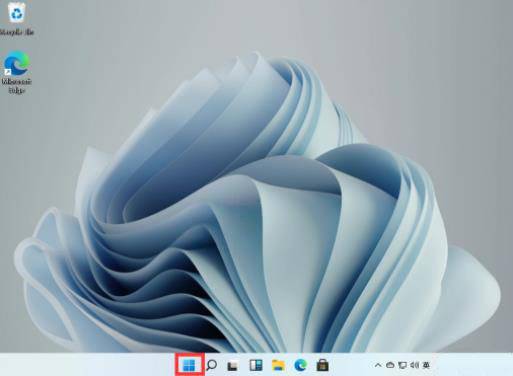
2、打开后找到【设置】。PS:这里小编已经安装过中文语言包了,所以显示是中文的。如图所示:
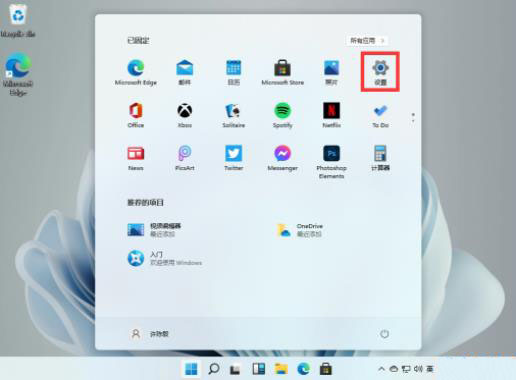
3、在设置中找到【time & language】点击并进入。如图所示:
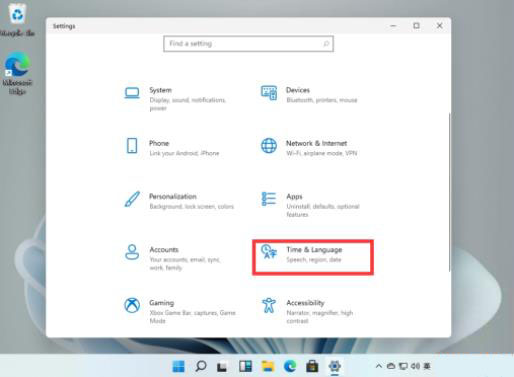
4、在语言栏中找到【add a language】创建新的语言。如图所示:
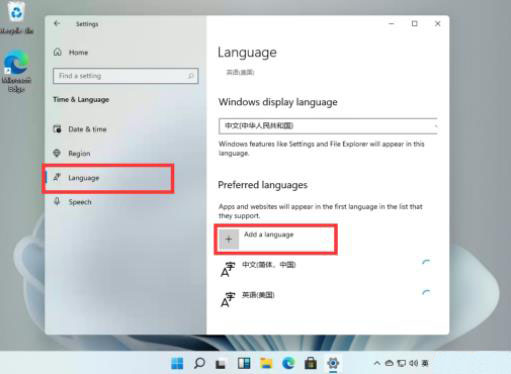
5、然后找到我们的中文【Chinese】然后按照提示安装就可以了。如图所示:
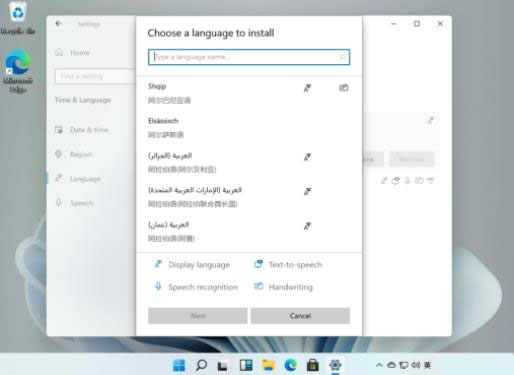
以上就是win11安装中文语言包的操作教程了,如果用户们想要安装中文语言包,可以根据上述方法步骤进行操作哦,希望本篇教程能够帮到大家,更多精彩教程请关注棒主妇官方网站。
 番茄花园GHOST WIN7 X64 最新旗舰版 v2021.06
番茄花园GHOST WIN7 X64 最新旗舰版 v2021.06 番茄花园Ghost Win7 64位 王牌装机版 v2021.05
番茄花园Ghost Win7 64位 王牌装机版 v2021.05